Πώς να αφαιρέσετε τα ανεπιθύμητα αρχεία από το iPhone iOS 11
Σε σύγκριση με το Android τηλέφωνο, το iPhone φαίνεται να μπορείπεριέχουν περισσότερα αρχεία. Αλλά ένα μεγάλο μέρος των αρχείων ανεπιθύμητης αλληλογραφίας, αρχεία temp και άλλα άχρηστα αρχεία θα μπορούσε επίσης να επηρεάσει την ταχύτητα εργασίας του iPhone. Εάν διαπιστώσετε ότι το iPhone / iPad / iPod επιβραδύνεται, τότε μπορείτε να μας ακολουθήσετε να απαλλαγείτε από τα ανεπιθύμητα αρχεία στο iPhone στο iOS 11 ή iOS 12.

Τι μπορεί να είναι τα ανεπιθύμητα αρχεία στο iPhone iOS 11;
Τα ανεπιθύμητα αρχεία στην πραγματικότητα δεν αναφέρονται μόνο στα αρχεία ανεπιθύμητης αλληλογραφίας, αλλά μπορούν επίσης να είναι αρχεία temp, άχρηστα μεγάλα αρχεία και προσωρινές αποθηκευμένες εφαρμογές, iOS 11 ενημερώσεις προσωρινής αποθήκευσης σε iOS συσκευή.
Σε γενικές γραμμές, διαγράψτε τα αρχεία junk όχι μόνο μπορείνα επιταχύνουμε το iPhone / iPad / iPod, αλλά επίσης να βοηθήσουμε στην προστασία του απορρήτου μας, καθώς τα αρχεία ανεπιθύμητης αλληλογραφίας ενδέχεται να περιέχουν κατεστραμμένα αρχεία λήψης, αρχεία temp που έχουν ληφθεί, αρχεία αποθήκευσης χρηστών, αρχεία καταγραφής κ.λπ.
Πώς να διαγράψετε αποτελεσματικά τα ανεπιθύμητα αρχεία στο iOS 11;
Μη αυτόματη εκκαθάριση του iPhone μπορεί να χάσει πολλά αρχεία,γι 'αυτό σας προτείνουμε να χρησιμοποιήσετε το Tenorshare iCareFone Cleaner, το οποίο είναι ένα χρήσιμο δωρεάν λογισμικό και μπορεί να σας βοηθήσει να απελευθερώσετε εύκολα την αποθήκευση στο iOS 11 iPhone και να το καταστήσετε την καλύτερη απόδοση.
Μετά τη λήψη και εγκατάσταση του Tenorshare iCareFoneCleaner στον υπολογιστή σας / Mac. Στη συνέχεια, μπορείτε να συνδέσετε το iPhone σας στον υπολογιστή μέσω USB. Ξεκινήστε το πρόγραμμα και ανιχνεύσετε το iPhone σας, θα εμφανιστούν οι πληροφορίες.

Κάντε κλικ στο κουμπί "Έναρξη" για να σαρώσετε το iPhone σας και ο χώρος αποθήκευσης θα εμφανιστεί στην κατηγορία, συμπεριλαμβανομένων των ανεπιθύμητων αρχείων, των αρχείων temp, των φωτογραφιών, των μεγάλων αρχείων και των εφαρμογών.
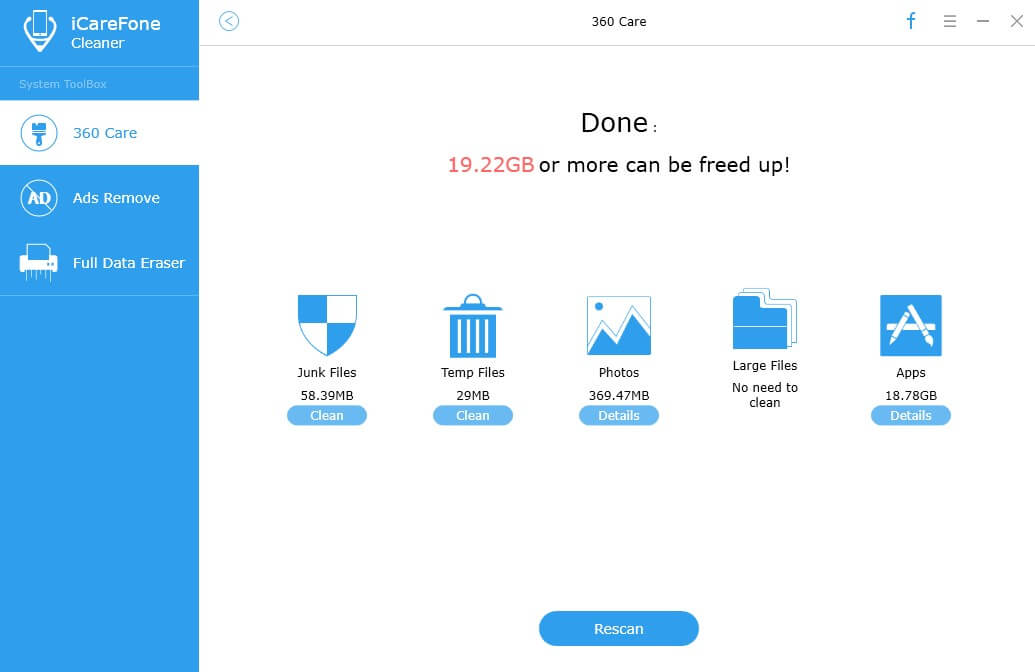
Για τους νέους χρήστες, μπορείτε εύκολα να κάνετε κλικ στο "Καθαρισμός" σεαπελευθέρωση ανεπιθύμητων αρχείων και αρχείων temp από το iPhone. Για να βεβαιωθείτε ότι τα αρχεία ανεπιθύμητης / προσωρινής αποθήκευσης καθαρίζονται πλήρως, αποσυνδέστε τη συσκευή σας κατά τη διάρκεια της σάρωσης και του καθαρισμού.
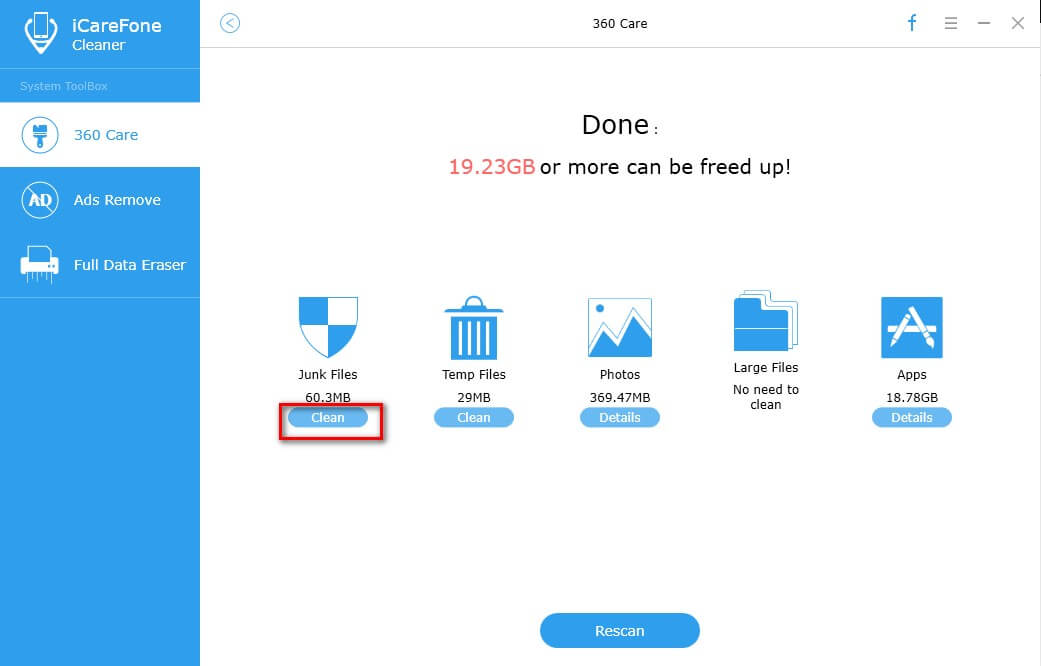
Αφού ολοκληρωθεί ο καθαρισμός, θα δείτε το ποσότων αρχείων καθαρίζονται. Αλλά εάν θέλετε να έχετε περισσότερο χώρο για το iPhone σας μετά την ενημέρωση του iOS 11. Σας συνιστούμε να προσπαθήσετε να ρίξετε μια ματιά στις άλλες τρεις κατηγορίες.
Μπορείτε να επιλέξετε "Φωτογραφίες" για να υποστηρίξετε τις φωτογραφίες σαςup και συμπιεσμένο, και μπορείτε να πάρετε ένα μεγάλο ποσό ελεύθερου χώρου για το iPhone σας. Στην πλειοψηφία των περιπτώσεων, μια συμπιεσμένη φωτογραφία μπορεί να σας εξοικονομήσει μέχρι και 75% αποθήκευση χωρίς απώλεια ποιότητας. Εκτός αυτού, διαγράψτε άχρηστα μεγάλα αρχεία, όπως αρχεία βίντεο και ανεπιθύμητες εφαρμογές στο iPhone 7/7 Plus / SE / 6s / 65s / 5, μπορούν επίσης να σας βοηθήσουν να απολαύσετε τα καλύτερα iOS 11 και iOS 12.
Με ένα δωρεάν λογισμικό στο χέρι, μπορείτε εύκολα και να αφαιρέσετε τα αρχεία temp στο iPhone ανά πάσα στιγμή που χρειάζεστε. Κάντε μια λήψη, βελτιστοποιήστε τώρα το iOS 11 iPhone / iPad / iPod και απολαύστε το καλύτερο iPhone που θα μπορούσατε ποτέ να έχετε.







![[Επίλυση] iPhone 7 - Η φωτογραφική μηχανή δεν μπορεί να επικεντρωθεί / θολή σε μακρινά αντικείμενα](/images/iphone7-tips/solved-iphone-7-camera-cannot-focusblurry-on-far-objects.jpg)

